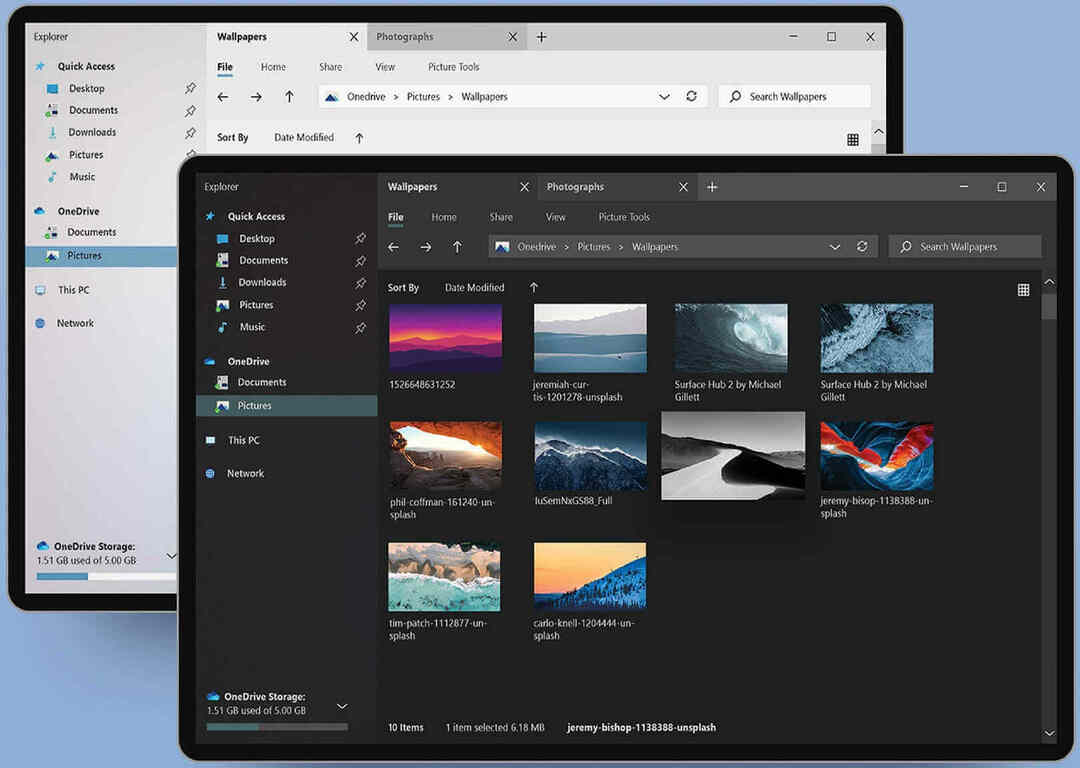Šī programmatūra saglabās jūsu draiveru darbību un darbību, tādējādi pasargājot jūs no izplatītākajām datoru kļūdām un aparatūras kļūmēm. Pārbaudiet visus draiverus, veicot trīs vienkāršas darbības:
- Lejupielādējiet DriverFix (pārbaudīts lejupielādes fails).
- Klikšķis Sāciet skenēšanu atrast visus problemātiskos draiverus.
- Klikšķis Atjaunināt draiverus lai iegūtu jaunas versijas un izvairītos no sistēmas darbības traucējumiem.
- DriverFix ir lejupielādējis 0 lasītāji šomēnes.
Lai saglabātu direktoriju tīru, operētājsistēma Windows 10 pēc noklusējuma paslēpj faila paplašinājumu no lietotāja skata File Explorer. Tomēr dažreiz tas var būt nepieciešams, lai parādītu failu paplašinājumus operētājsistēmā Windows 10. Tas arī palīdz jums atrast pareizo programmu, lai atvērtu failu gadījumā, ja Windows nespēj atpazīt pareizo programmu faila palaišanai.
Šajā rakstā mēs esam izveidojuši vairākas metodes, lai parādītu faila paplašinājumu sistēmā Windows 10.
Kā es varu redzēt failu paplašinājumus sistēmā Windows 10?
1. Izmantojiet Windows File Explorer
- Atveriet failu pārlūku. Uzdevumjoslā noklikšķiniet uz mapes ikonas vai meklējiet to, izmantojot meklēšanas joslu.
- Pārliecinieties, vai Lente (augšpusē) ir maksimizēts, un jūs varat redzēt “Fails, sākumlapa, kopīgošana un skats ” cilni.
- Noklikšķiniet uz Skats cilni.

- Pārbaudiet “Faila nosaukuma paplašinājumi”Lodziņā zem“Rādīt / paslēpt”Sadaļā.
- Tagad, atverot jebkuru mapi, jums vajadzētu būt iespējai apskatīt faila nosaukumu un visu failu paplašinājumu.
2. Rādīt faila paplašinājumu no vadības paneļa
- Nospiediet Windows atslēga + R.
- Tips kontrole un nospiediet OK.
- Noklikšķiniet uz Izskats un personalizācija cilni.
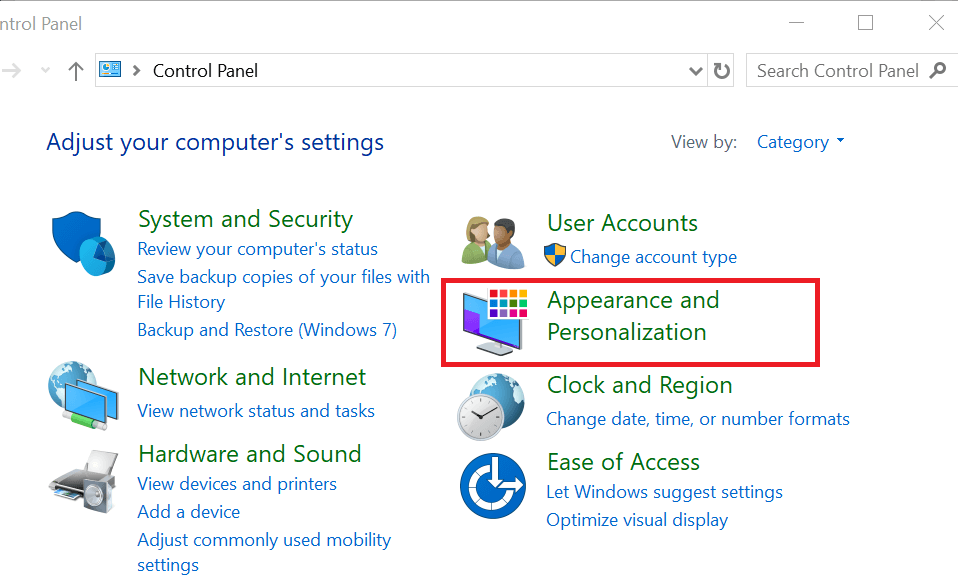
- Klikšķiniet uz File Explorer opcijas.
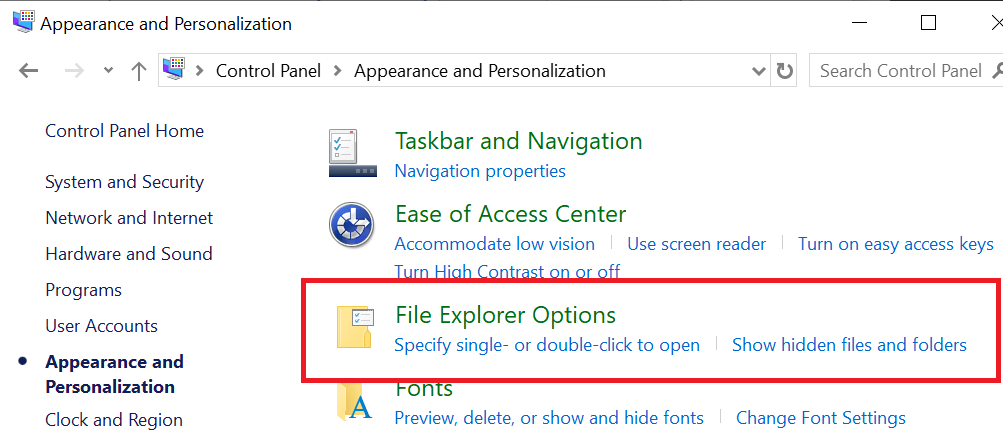
- Logā “File Explorer Options” noklikšķiniet uz Skats cilni.
- Sadaļā Papildu iestatījumi ritiniet uz leju un noņemiet atzīmi no izvēles rūtiņas “Slēpt zināmo failu tipu paplašinājumus“.
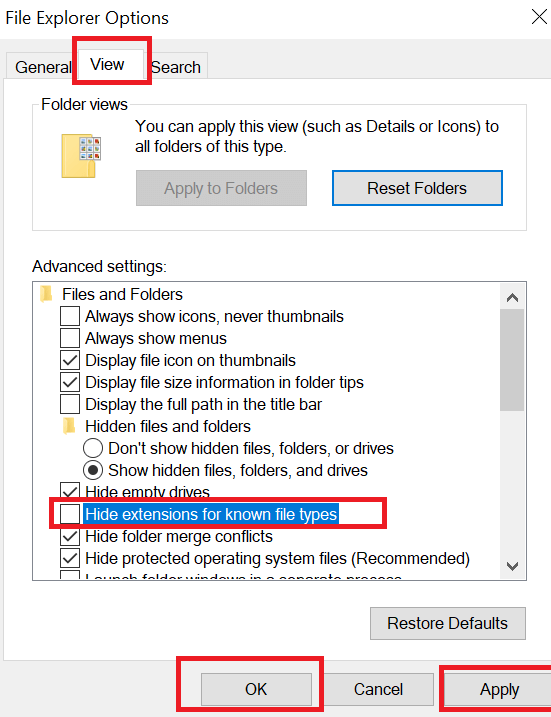
- Klikšķis Piesakies un noklikšķiniet labi lai saglabātu izmaiņas. Operētājsistēmai Windows 10 faila paplašinājumi tagad jāparāda File Explorer.
Uzziniet vairāk par ienākošo File Explorer cilņu funkciju, lasot šo gabalu.
3. Izmantojiet reģistra redaktoru
- Nospiediet Windows atslēga + R lai atvērtu Run.
- Tips regedit un noklikšķiniet LABI.
- Reģistra redaktorā dodieties uz šo ceļu:
Dators \ HKEY_CURRENT_USER \ Programmatūra. - Pēc tam dodieties uz Microsoft \ Windows \ CurrentVersion \ Explorer \ Advanced.
- Labajā rūtī meklējiet “HideFileExt” DWORD vērtība.

- Ar peles labo pogu noklikšķiniet uz “HideFileExt” DWORD un atlasiet “Modificēt ”.
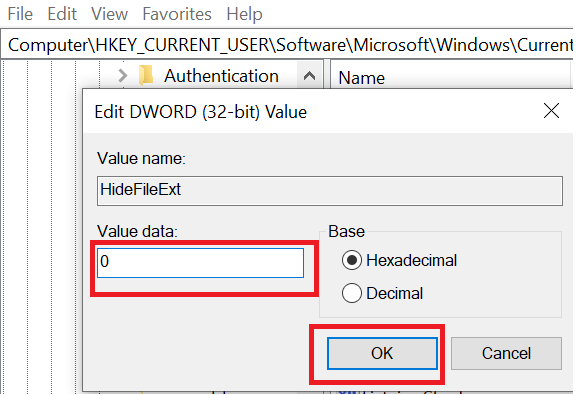
- Vērtības datos ierakstiet 0 un noklikšķiniet LABI.
- Aizveriet reģistra redaktoru un pārbaudiet, vai Windows 10 parāda failu paplašinājumus.
SAISTĪTIE STĀSTI, KURI VAR PATĪKT:
- 4 veidi, kā pakešdēvēt failus sistēmā Windows 10
- Kā piekļūt nezināmiem failu paplašinājumiem sistēmā Windows 10/8/7
- Kā jūs vēlaties atvērt šo failu? [Fiksēts]
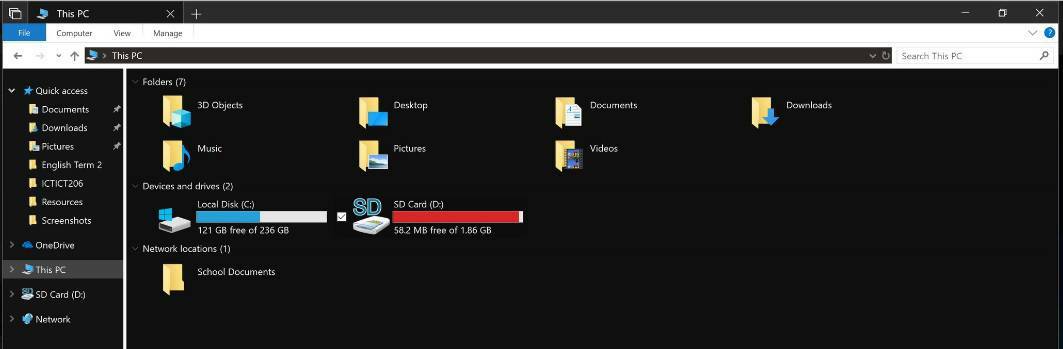
![ZIPX failu atvēršana operētājsistēmā Windows 10 [VIENKĀRŠAIS VADLĪNIJS]](/f/ac5306399e264eb8e3d6f696ad8453ba.jpg?width=300&height=460)